Chrome浏览器下载及浏览器网页内容保存操作
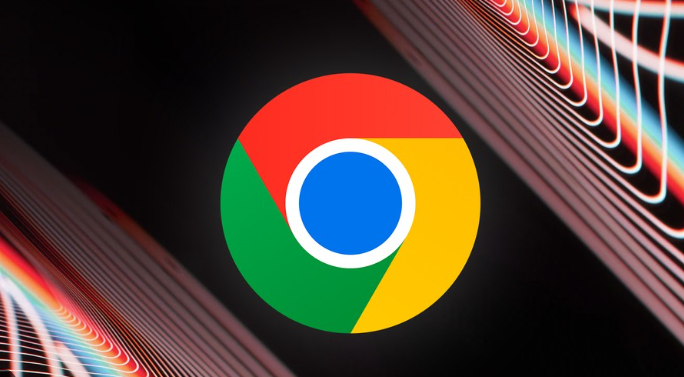
1. Chrome浏览器下载:访问Chrome浏览器的官方网站,找到对应的下载链接。根据自己的操作系统选择正确的版本,如Windows、Mac或Linux等。点击下载按钮后,等待下载完成。下载完成后,找到下载的安装文件,双击运行开始安装。按照安装向导的提示,依次点击“下一步”等按钮,可选择安装路径等选项,一般保持默认设置即可。安装完成后,即可在桌面上看到Chrome浏览器的快捷方式,双击打开就能使用。
2. 保存整个网页:点击浏览器右上角的菜单按钮(三个点),选择“更多工具”,点击“网页另存为”。在弹出的对话框中,选择保存位置和文件名,默认以HTML格式保存,可保留网页大部分元素和布局,方便离线查看,设置好后点击“保存”。
3. 保存为PDF:先打开要保存的网页,点击菜单按钮,选择“打印”(或按快捷键Ctrl+P/Cmd+P)。在打印预览窗口中,将“目的地”选项设置为“另存为PDF”,然后点击“保存”,即可把网页保存为PDF文件。
4. 保存图片:右键点击网页中的图片,选择“图片另存为”,在弹出的对话框中选择保存位置和文件名,点击“保存”即可将图片保存到本地。
综上所述,通过掌握这些基本的下载方法和解决数据同步问题的技巧,用户可以更好地享受Chrome浏览器带来的便捷和高效。
猜你喜欢
Google浏览器下载安全认证流程与数据保护方案
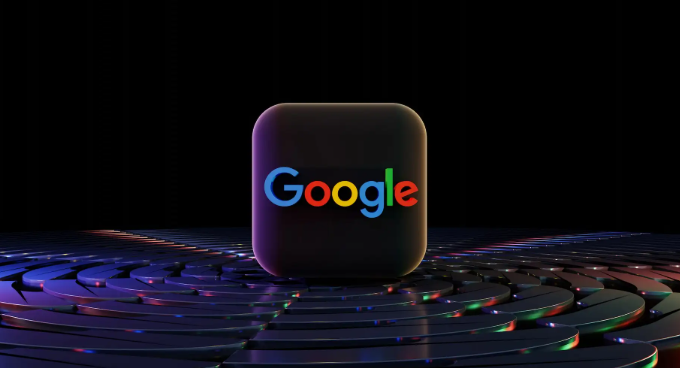 谷歌Chrome浏览器推出全新云端服务支持功能提升用户便捷性
谷歌Chrome浏览器推出全新云端服务支持功能提升用户便捷性
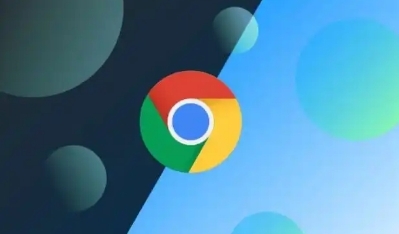 Google Chrome如何优化插件内存占用
Google Chrome如何优化插件内存占用
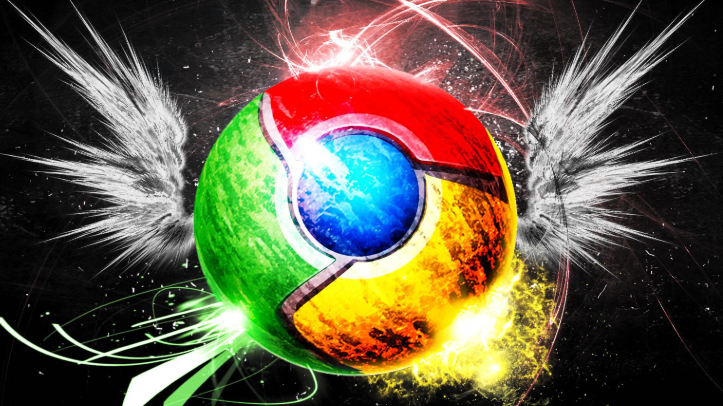 Google Chrome浏览器下载及浏览器历史记录管理方法
Google Chrome浏览器下载及浏览器历史记录管理方法
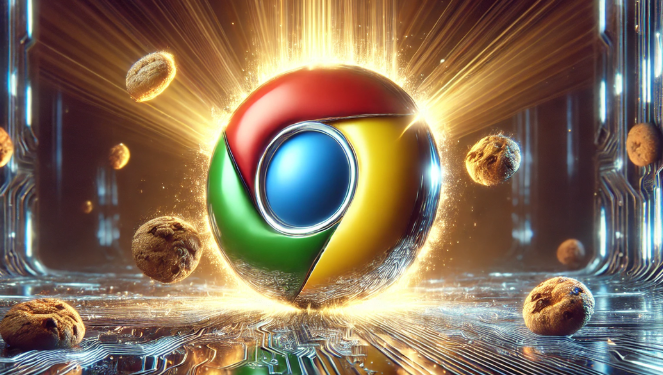
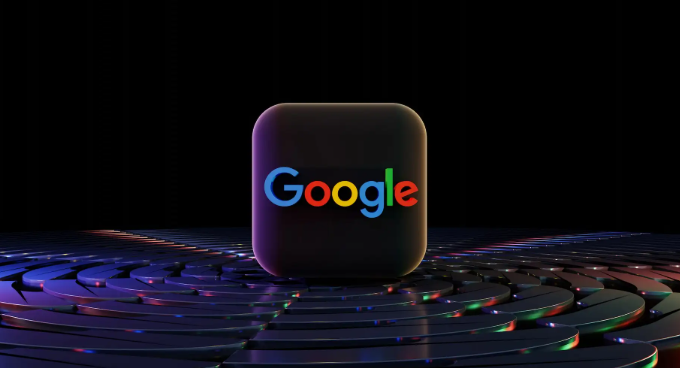
详解谷歌浏览器下载过程中的安全认证步骤及数据保护措施,通过完善安全策略保障用户隐私及文件传输的安全性。
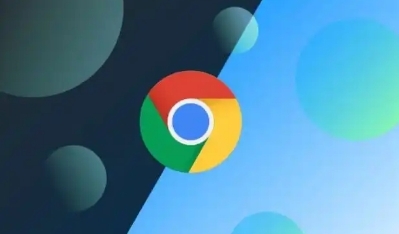
谷歌Chrome浏览器推出全新云端服务支持功能,让用户可以更方便地同步数据和文件,提升云端操作的便捷性,确保用户跨设备使用时的数据无缝连接。
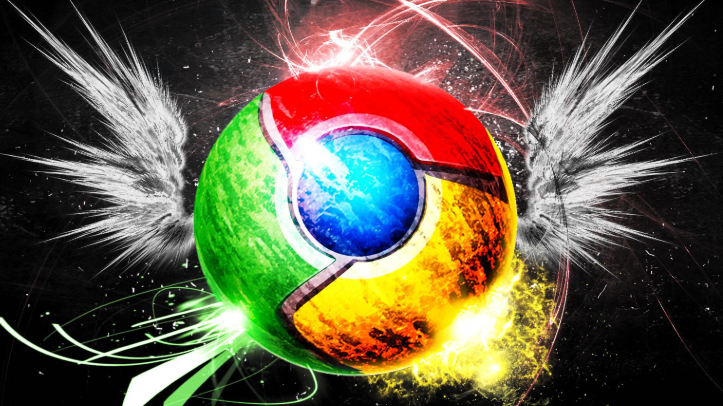
Google Chrome如何优化插件内存占用分享实用内存管理技巧,提升插件运行效率,降低系统资源压力。
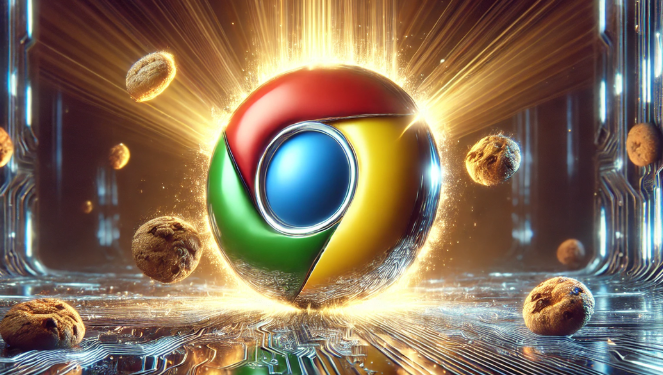
介绍Google Chrome浏览器历史记录的管理方法,帮助用户保护隐私并方便操作。
